HarmonyOS 鸿蒙Next mac book devEco Studio 预览出现错误,怎么解决呢
HarmonyOS 鸿蒙Next mac book devEco Studio 预览出现错误,怎么解决呢
mac book
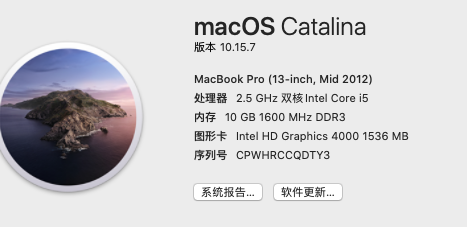
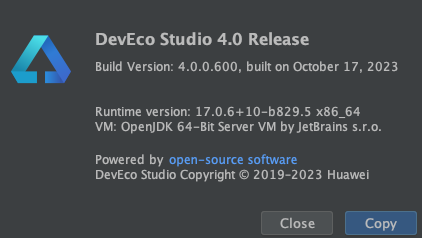
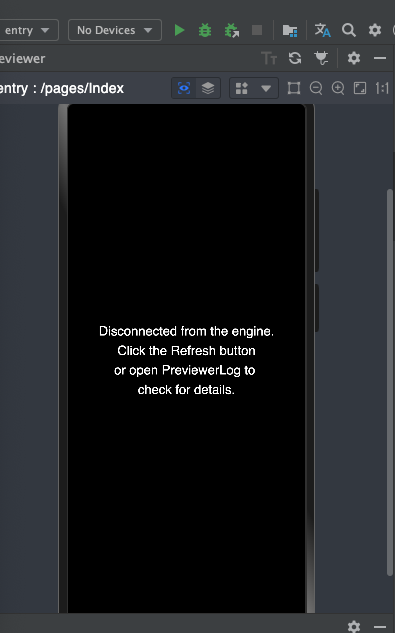
==> system.log <=
Nov 20 12:43:47 appledeMacBook-Pro jcef Helper (Renderer)[731]: libcoreservices: _dirhelper_userdir: 557: bootstrap_look_up returned unknown error code
Nov 20 12:43:48 appledeMacBook-Pro com.apple.xpc.launchd[1] (com.apple.xpc.launchd.domain.pid.Previewer.734): Failed to bootstrap path: path = /Users/apple/Library/Huawei/ohpm4/openharmony/9/previewer/common/bin/Previewer, error = 2: No such file or directory
更多关于HarmonyOS 鸿蒙Next mac book devEco Studio 预览出现错误,怎么解决呢的实战教程也可以访问 https://www.itying.com/category-93-b0.html
目测应该是预览器有点问题。建议卸载重装。
望采纳答案!
更多 HarmonyOS 参考资料
以下是笔者编写的一些学习资料,可以作为参考:
- 《跟老卫学 HarmonyOS 开发》 开源免费教程:https://github.com/waylau/harmonyos-tutorial
- 《鸿蒙 HarmonyOS 手机应用开发实战》(清华大学出版社):https://waylau.com/about-harmonyos-mobile-application-development-book/
- 《鸿蒙 HarmonyOS 应用开发从入门到精通战》(北京大学出版社):https://github.com/waylau/harmonyos-tutorial
- “鸿蒙系统实战短视频 App 从 0 到 1 掌握 HarmonyOS” :https://coding.imooc.com/class/674.html
笔者另外一本全新基于 HarmonyOS 3.1、采用 ArkTS 编写的书籍《HarmonyOS 应用开发入门》也将会清华大学出版社出版,近期将会面市。对 ArkTS 感兴趣的同学,可以关注下。
更多关于HarmonyOS 鸿蒙Next mac book devEco Studio 预览出现错误,怎么解决呢的实战系列教程也可以访问 https://www.itying.com/category-93-b0.html
在HarmonyOS鸿蒙Next上使用macOS版的DevEco Studio进行预览时出现错误,可能由以下原因引起:
-
环境配置问题:确保DevEco Studio版本与HarmonyOS SDK版本匹配,并已正确安装所有必要依赖项。
-
项目配置错误:检查项目的
config.json文件,确保所有配置项正确无误,特别是设备类型和分辨率设置。 -
模拟器问题:如果使用模拟器,确保其版本与DevEco Studio兼容,并已正确启动。
-
网络问题:预览功能可能需要网络连接,确保网络畅通,特别是需要访问华为云服务时。
-
缓存问题:清理DevEco Studio的缓存,通过
File > Invalidate Caches / Restart操作。 -
日志分析:查看DevEco Studio的日志输出,定位具体错误信息,日志可通过
View > Tool Windows > Logcat查看。 -
权限问题:确保DevEco Studio有足够的权限访问项目文件和相关资源。
-
系统兼容性:确保macOS版本与DevEco Studio兼容,建议使用最新稳定版本。
根据具体错误信息,针对性地排查上述问题。






